怎么win7添加静态路由 在win7上设置静态路由的步骤
更新时间:2022-05-28 13:54:29作者:huige
静态路由是一种路由的方式,是固定的,不会改变,即使网络状况已经改变或是重新被组态,如果我们想要在win7系统中添加静态路由的娿,可以使用dos命令来进行添加,现在就给大家分享一下在win7上设置静态路由的步骤吧。
推荐:win7 64位旗舰版iso下载
具体步骤如下:
1、在Windows 7系统中按Win键+ X键,然后在弹出列表中选择“命令提示符(管理员)”。
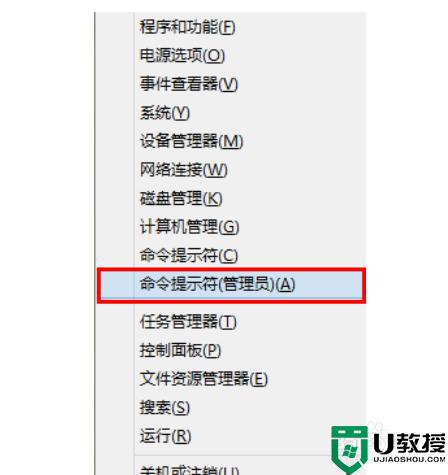
2、接下来,我们所有的操作都基于“ route”命令。您可以输入“route?”在命令提示符下查看route命令的帮助和语法。
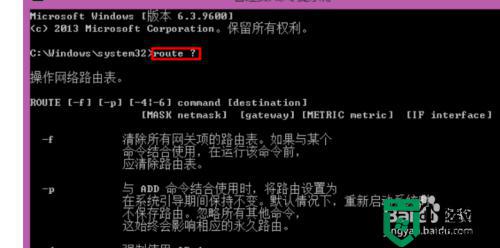
3、以图中的内容为例。我在这里添加了到10.10.10.0/24网段的静态路由。到该网段的路由被指定为通过172.20.153.254网关。确认添加的内容正确,然后按Enter。 “操作完成!”弹出,表明路由添加成功。
这里使用的几个参数的功能是:
-p表示永久路由,重启后不会丢失
添加添加路线
10.10.10.0:目的网段的网络地址
掩码固定命令,后跟目标网段的子网掩码
172.20.153.254
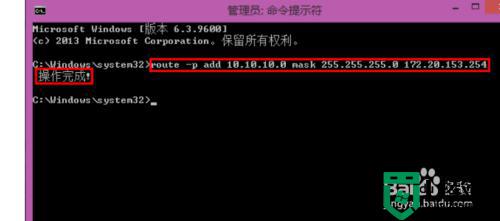
4、您可以使用“ route print”命令查看听到的静态路由。
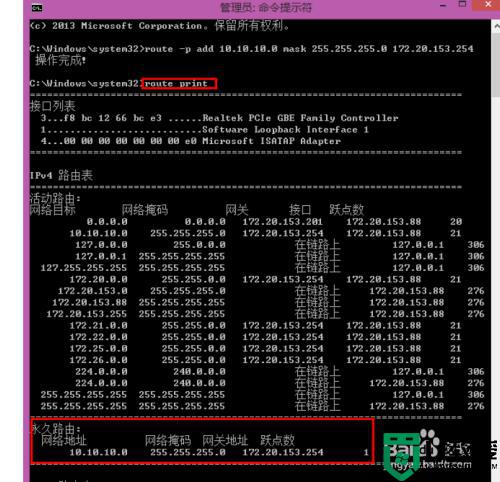
5、同样的您可以通过“路由删除目标网络地址”删除添加的静态路由。
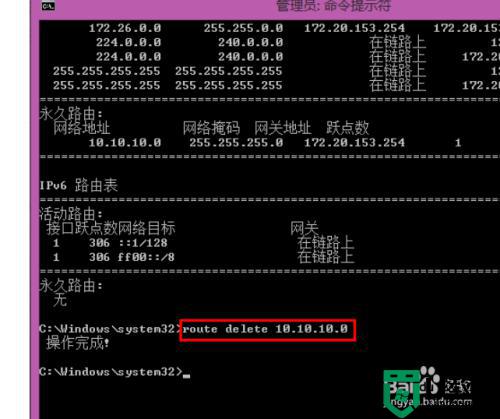
关于怎么win7添加静态路由的详细方法就给大家讲述到这里了,有相同需要的用户们可以学习上面的方法来进行添加,相信可以帮助到大家。
怎么win7添加静态路由 在win7上设置静态路由的步骤相关教程
- win7系统中利用dos命令添加静态路由的图文步骤
- win7路由表怎么加范围路由 windows7添加路由表命令方法
- w7如何设置无线路由器 win7无线路由器怎么设置
- win7如何更改无线路由器密码 win7修改路由器密码的方法
- win7系统静音模式怎么取消 win7取消静音模式的详细步骤
- window7 cmd查看路由表怎么操作 window7如何使用cmd查看路由表
- windows7系统怎么设置无线路由器 windows7系统设置无线路由器方法
- win7系统无线网卡怎么设置成wifi路由器
- 给win7系统设置一个静音快捷键 在win7系统设置静音快捷键的方法
- win7路由器有感叹号无法上网怎么解决
- Win11怎么用U盘安装 Win11系统U盘安装教程
- Win10如何删除登录账号 Win10删除登录账号的方法
- win7系统分区教程
- win7共享打印机用户名和密码每次都要输入怎么办
- Win7连接不上网络错误代码651
- Win7防火墙提示“错误3:系统找不到指定路径”的解决措施
win7系统教程推荐
- 1 win7电脑定时开机怎么设置 win7系统设置定时开机方法
- 2 win7玩魔兽争霸3提示内存不足解决方法
- 3 最新可用的win7专业版激活码 win7专业版永久激活码合集2022
- 4 星际争霸win7全屏设置方法 星际争霸如何全屏win7
- 5 星际争霸win7打不开怎么回事 win7星际争霸无法启动如何处理
- 6 win7电脑截屏的快捷键是什么 win7电脑怎样截屏快捷键
- 7 win7怎么更改屏幕亮度 win7改屏幕亮度设置方法
- 8 win7管理员账户被停用怎么办 win7管理员账户被停用如何解决
- 9 win7如何清理c盘空间不影响系统 win7怎么清理c盘空间而不影响正常使用
- 10 win7显示内存不足怎么解决 win7经常显示内存不足怎么办

